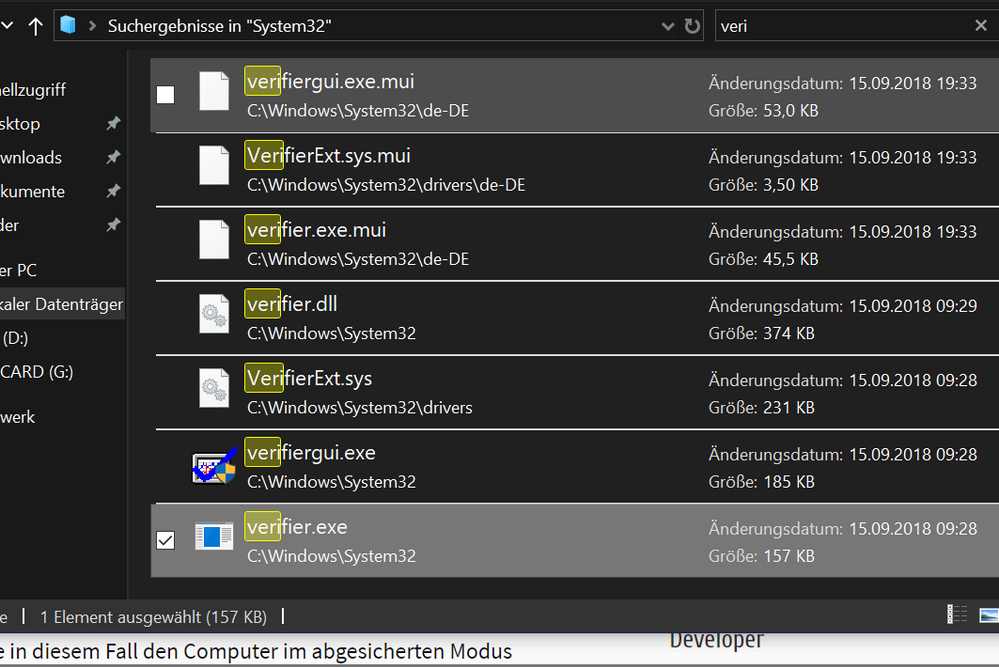- Community
- :
- Deutsch
- :
- Diskussionsforum
- :
- Computer / Netzwerk
- :
- Notebook / Netbook
- :
- Re: Medion Akoya MD97888 / X6816 WLAN und FN-Taste...
- Subscribe to RSS Feed
- Mark Topic as New
- Mark Topic as Read
- Float this Topic for Current User
- Bookmark
- Subscribe
- Mute
- Printer Friendly Page
Medion Akoya MD97888 / X6816 WLAN und FN-Tasten keine Funktion
SOLVED- « Previous
-
- 1
- 2
- Next »
- Mark as New
- Bookmark
- Subscribe
- Mute
- Subscribe to RSS Feed
- Permalink
- Report Inappropriate Content
15.03.2019 18:41
15.03.2019 18:41
Medion Akoya MD97888 / X6816 WLAN und FN-Tasten keine Funktion
Hallo,
bei meinem "MD 97888 / medion akoya" Win10 funktioniert WLAN plötzlich nicht mehr, nachdem es bisher einwandfrei funktioniert hat. Ich habe festgestellt, dass auch die oberen Funktionstasten bzw. die sog. "Multimediatasten" nicht ansprechen. Bei einem ähnlichen Problem im Jahr 2015 habe ich das durch die Install. des Hotkey-Treibers "PHotKey_GENERIC_V1.00.0116" gelöst. Das funktioniert jedoch jetzt bei einer Wiederholung nicht. Kennt jemand eine Lösung des Problems?
hb1961
- « Previous
-
- 1
- 2
- Next »
- Mark as New
- Bookmark
- Subscribe
- Mute
- Subscribe to RSS Feed
- Permalink
- Report Inappropriate Content
17.03.2019 13:26 - edited 17.03.2019 13:34
17.03.2019 13:26 - edited 17.03.2019 13:34
Lege dir einen wiederherstellungspunkt an.
Dann starte das Treiberüberprüfungsprogramm verifier. exe aus dem Verzeichnis C:\Windows\system32
und wähle im Startdialog die Option Standardeinstellungen erstellen.
Wenn Du nicht genau weisst welcher Treiber Probleme verursacht, wähle im nächsten Dialogfeld die Option
"Alle auf diesem Computer installierten Treiber automatisch wählen"
Hast Du bestimmte Treiber in Verdacht nimm die Option Treiber aus einer Liste wählen. Im nächsten Schritt dann den Treiber auswählen. Starte nach Abschluss des letzten Dialogfeldes das Notebook neu. Beim folgenden Bootvorgang, der etwas länger dauert, werden die installierten Treiber überprüft. Bei Treibern, die beim Systemstart Probleme verursachen, erscheint eine Meldung mit Angabe des problematischen Treibers. Starte in diesem Fall den Computer im abgesicherten Modus neu und entferne das Gerät was Probleme verursacht.
Nach dem Bootvorgang starte nochmal den Treiberüberprüfungs-Manager und wähle im Startdialog die Option Informationen über verifizierte Treiber anzeigen. Hier findest Du alle gestarteten Treiber sowie die verwendeten Überprüfungsverfahren.
Diese lassen sich wenn nötig zum nächsten Neustart ändern. In den folgenden Dialogen findest Du noch ausführliche Ergebnisse zur Überprüfung der einzelnen Treiber.
Damit die Treiberüberprüfung nicht bei jedem Windows-Start ausgeführt wird, schalte sie nach erfolgreichem Test wieder ab. Starte dazu den Treiberüberprüfungsmanager noch mal und wähle im ersten Dialogfeld Vorhandene Einstellungen löschen.
Gruß Raymond
edit

- Mark as New
- Bookmark
- Subscribe
- Mute
- Subscribe to RSS Feed
- Permalink
- Report Inappropriate Content
17.03.2019 13:37
17.03.2019 13:37
Hallo Fishtown,
wo finde ich den Speicherort der Treiber. Ich habe unter Windows, System32, Driverstore
gesucht, doch nichts gefunden. Oder ist es falsch nach den Bezeichnungen synaptics Lenovo Pointing Device Treiber bzw. PHOTKEY_GENERIC_V1.00.0116 zu suchen?
Danke für Infos.
hb1961
- Mark as New
- Bookmark
- Subscribe
- Mute
- Subscribe to RSS Feed
- Permalink
- Report Inappropriate Content
17.03.2019 16:31
17.03.2019 16:31
moin @hb1961
du kannst unter Systemsteuerung - Gerätemanager nachschauen, da siehst du welches Gerät welchen Treiber hat.
Das langt vollkommen oder unter Systemsteuerung - Programme deinstallieren
ansonsten gibt es noch: Win/Start -Cmd eingeben- driverquery eingeben, der liestet alle auf, brauchst du aber garnicht.
Ließ dir auch noch mal den Link aus Post 3 durch, da wird eigendlich alles beschrieben was du machen musst.
Tschüss-Fishtown
Alles was man lange genug, konsequent mit System durchführt, führt zwangsläufig zum Erfolg.
- Mark as New
- Bookmark
- Subscribe
- Mute
- Subscribe to RSS Feed
- Permalink
- Report Inappropriate Content
21.03.2019 18:31
21.03.2019 18:31
Hallo Raymond,
vielen Dank für die Info. Da ich momentan wenig Zeit habe, werde ich die genannten Schritte bei Gelegenheit befolgen und hoffe auf ein positives Ergebnis. Anschließend melde ich mich.
Gruß
hb1961
- Mark as New
- Bookmark
- Subscribe
- Mute
- Subscribe to RSS Feed
- Permalink
- Report Inappropriate Content
23.03.2019 13:35
23.03.2019 13:35
Hallo Raymond,
ich habe das Treiberüberprüfungsprogramm ausgeführt, jedoch keine Probleme angezeigt bekommen.
Bei nochmaligem Durchlauf habe ich dann zwei Treiber angehakt die evtl. infrage kommen könnten
(Smb_driver_intel Version 1.9.0.9.529 und syntp.sys gleiche Version) ??? Die Übrérprüfungen wurden angezeigt, doch ich kann mit den Ergebnissen rein gar nichts anfangen, da ich davon überhaupt keine Ahnung habe.
Im Zuge der Untersuchungen habe ich festgestellt, dass bei den installierten Programmen ein
Synaptic Pointing Device Treiber angezeigt wird. Kann es sein dass dieser Treiber statt des PHotkey_Generic Verwendung findet obwohl der auch installiert ist?
Was ist zu tun?
hb1961
- Mark as New
- Bookmark
- Subscribe
- Mute
- Subscribe to RSS Feed
- Permalink
- Report Inappropriate Content
23.03.2019 15:28 - edited 23.03.2019 17:19
- Mark as New
- Bookmark
- Subscribe
- Mute
- Subscribe to RSS Feed
- Permalink
- Report Inappropriate Content
23.03.2019 17:18 - edited 23.03.2019 17:21
23.03.2019 17:18 - edited 23.03.2019 17:21
Vesuche doch mal die vorherige Treiberversion für Maus und Touchoad wiederherzustellen, mit denen hat es ja irgendwann funktioniert.
-> Win-Taste plus X -> Gerätemanager -> Maus und Zeigegeräte -> (Eigenschaften -> Treiber usw)
-> Hid conforme Maus und später Touchpad anklicken
-> Reiter Treiber -> Aktualisiere -> und auf -> Vorheriger Treiber" klicken
-> Abfrage bestätigen
Oder so ähnlich.
Vielleicht klappt es auf diese Weise..
Das Gleiche kannst Du mit den Wlan-Treiber probieren.
Gruss, daddle
- Mark as New
- Bookmark
- Subscribe
- Mute
- Subscribe to RSS Feed
- Permalink
- Report Inappropriate Content
24.03.2019 18:41
24.03.2019 18:41
Hallo daddle,
dein Vorschlag auf die vorherige Treiberversion zu wechseln hatte Erfolg! WLAN funktioniert wieder, eingeschaltet über die FN-Taste F2.
Das habe ich erreicht, indem ich in der Pos. "Lenovo Pointing Device" auf vorherige Treiberversion gegangen bin.
Das ist also der Treiber für das Touchpad und die Funktionstasten. Damit konnte ich demnach erfolgreich die Taste F2 betätigen. Allerdings steht jetzt in der zweiten Pos. "PS/2-kompatible Maus". In der ersten Pos. steht" HID-konforme Maus". Was ist das und wofür wird das gebraucht?
Herzlichen Dank für den Tipp!
hb1961
- Mark as New
- Bookmark
- Subscribe
- Mute
- Subscribe to RSS Feed
- Permalink
- Report Inappropriate Content
24.03.2019 19:00 - edited 24.03.2019 19:08
24.03.2019 19:00 - edited 24.03.2019 19:08
Freue mich dass es so geklappt hat. So einfach kann es auch sein.
Wenn die Maus und das Touchpad jetzt normal funktionieren, würde ich mich um die Maustreiber nicht mehr kümmern. PS2-kompatible Maus dürfte die Standard-Maus (Legacy) oder eine externe Maus sein; HID-konfotrme Maus ist vermutlich deine im Touchpad integrierte Mausfunktion.
Und da die FN-Tasten (die F2 für Wlan) ncht funktionierten (die F2 für Wlan) war dieses deaktiviert was Du auch nur über die FN-Taste wieder aktivieren kannst. Unabhängig vom Status im Gerätemanager. M.E. nach eine Schwachstelle, denn gehen aus irgendeinem Grund die FN-Tasten nicht mehr, bekommt man Wlan erstmal nicht mehr aktiviert.
Gruss, daddle
- « Previous
-
- 1
- 2
- Next »



 (de) ▼
(de) ▼  Click here to read this page in English
Click here to read this page in English Cliquez ici pour lire cette page en français
Cliquez ici pour lire cette page en français Klik hier om deze pagina in het Nederlands te lezen
Klik hier om deze pagina in het Nederlands te lezen